Удалите временные файлы с помощью инструмента очистки диска в Windows 10
Мы уже видели, что такое временные файлы в Windows. Временные файлы в Windows – это те ненужные файлы, которые используются только временно и становятся избыточными после завершения поставленной задачи. Эти временные файлы должны быть удалены после выхода из программы. Но это не всегда так, что приводит к потере места на диске.
Хотя наличие этих временных файлов на самом деле не повлияет на производительность вашей операционной системы, их регулярное удаление – это просто вопрос хорошего домашнего хозяйства, и это следует делать регулярно. Как часто вы должны это делать, зависит от того, насколько агрессивно вы используете свой компьютер. Но для большинства пользователей, я считаю, достаточно удалять такие временные файлы хотя бы раз в месяц.
КОНЧИК: Вы также можете освободить дисковое пространство с помощью Storage Sense.
Инструмент очистки диска в Windows 10
Сегодня я собираюсь написать о шагах, которые необходимо предпринять для удаления временных файлов в Windows 10/8 с помощью встроенного Инструмент очистки диска. Этот пост был написан с учетом новички, которые могут не знать, как пользоваться инструментом.
Программы для Windows, мобильные приложения, игры - ВСЁ БЕСПЛАТНО, в нашем закрытом телеграмм канале - Подписывайтесь:)
Позвольте мне описать это шаг за шагом:
Шаги по удалению временных файлов в Windows 10
Шаг 1 – Наведите курсор на верхний правый угол экрана и нажмите «Поиск». Зайдите в настройки и введите Очистка диска в поле поиска. Затем нажмите «Освободить место на диске, очистив ненужные файлы» или «Настольное приложение для очистки диска», в зависимости от обстоятельств.
Шаг 2 – Затем вы увидите окно с надписью «Очистка диска – Выбор диска». Выберите диск, с которого хотите удалить временные файлы. Обычно временные файлы сохраняются на диске C, что влияет на производительность системы. 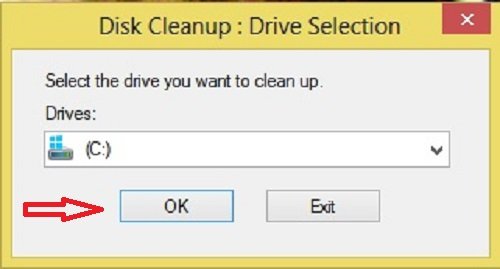
Шаг 3 – Теперь вы увидите окно с запросом файлов, которые вы хотите удалить. Выберите файлы, которые вы хотите удалить из вашей системы, и нажмите ОК. Поскольку моей системе всего несколько недель, мои временные файлы занимают всего 52,2 МБ. 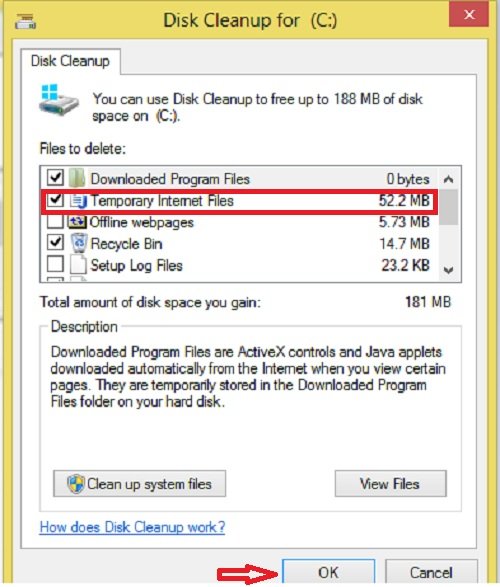
Шаг 4 – Система очистки диска запросит подтверждение. Нажмите «Удалить файлы», чтобы продолжить. Обратите внимание, что если вы нажмете на Очистить системные файлы, вы увидите больше вариантов. Используя эту опцию, вы также сможете удалить все, кроме самый последний точки восстановления системы, очистка Центра обновления Windows, предыдущие установки Windows и т. д.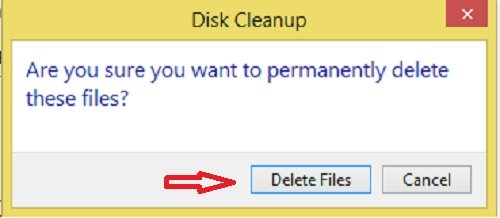
Шаг 5 – Вы закончили свою работу, а утилита очистки диска сделает все остальное. 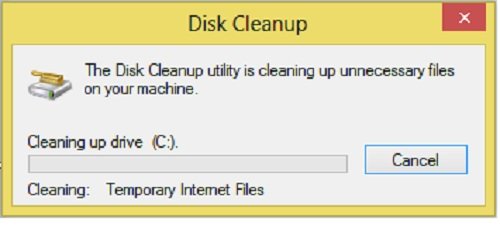
Утилита очистки диска в Windows 10/8 почти аналогична той, что мы использовали в Windows 7.
Варианты удаления включают:
- Загруженные программные файлы
- Временные интернет файлы
- Автономные веб-страницы
- Корзина
- Временные файлы
- Файлы оптимизации доставки
- Кэш оттенков DirectX
- Миниатюры
- Очистка Центра обновления Windows
- Файлы отчетов об ошибках Windows
- Временные преобразованные файлы Zune.
Вы также можете получить доступ к утилите очистки диска, перейдя непосредственно в свойства диска C.
Шаг 1 – Зайдите в Мой компьютер и щелкните правой кнопкой мыши на диске C. Затем нажмите «Свойства». 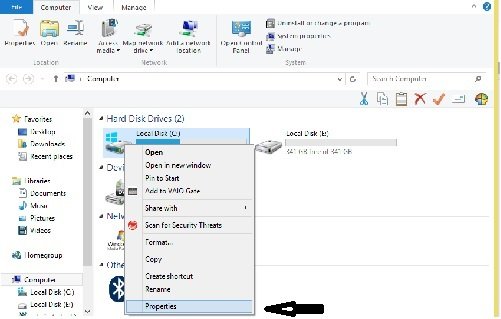
Шаг 2 – Вы увидите окно со свойствами локального диска C. Щелкните «Очистка диска».
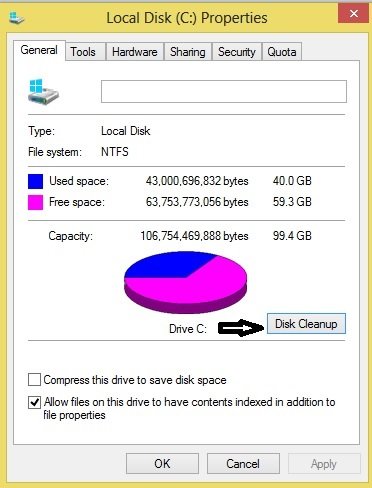
Остальное аналогично шагам 3, 4 и 5, упомянутым выше.
Нужно больше убирать?
Перейдите сюда, чтобы узнать о других способах освободить и увеличить место на жестком диске на компьютерах с Windows. Вы также можете использовать бесплатные программы для очистки ненужных файлов, такие как CCleaner или Quick Clean, чтобы легко удалить файлы кэша в Windows.
См. Этот пост, если кнопка Очистка диска отсутствует.
Этот пост поможет вам, если очистка диска застряла в очистке Центра обновления Windows.
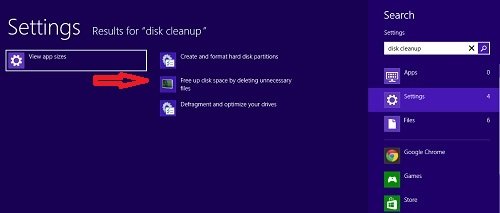
- Теги: Дисковое пространство, особенности
Программы для Windows, мобильные приложения, игры - ВСЁ БЕСПЛАТНО, в нашем закрытом телеграмм канале - Подписывайтесь:)






